A mikrofon visszaállítása a gőzben - a Windows -tól a szerverig

- 2666
- 688
- Csonka Emil
Még most sem veszünk figyelembe ezt az egyszerű helyzetet, amikor a mikrofon nem működik a gőzben, és az út mentén nem az egész rendszerben van. Ebben az esetben természetesen az ügy nem szerepel a játékkörnyezetben - ellenőriznie kell a mikrofon hangolását az egész rendszerben. Mint mindig, a csatlakozással kezdjük, majd lépjünk az illesztőprogramhoz és a kezelőpanelen elérhető beállításokhoz.

A probléma sokkal bonyolultabb - más játékokban, programokban, szolgáltatásokban, szolgáltatásokban, különösen a Skype -on, tökéletesen működhet. De valamilyen oknál fogva nincs Chistában, vagy akár egy speciális stima játékban. Ebben a helyzetben több lehetőséget kell kipróbálnia, hogy ez az eszköz működjön. Szigorúan véve, nincs egyetlen recept a mikrofon gőzben történő beállításához.
Az első néhány trükk
Először, ha a mikrofon nem működik olyan ponton, akkor megpróbálhatja kapcsolatba lépni a környezet általános beállításaival. Ezért:
- A Steam beállításokba lépünk.
- A "hang" kiválasztása.
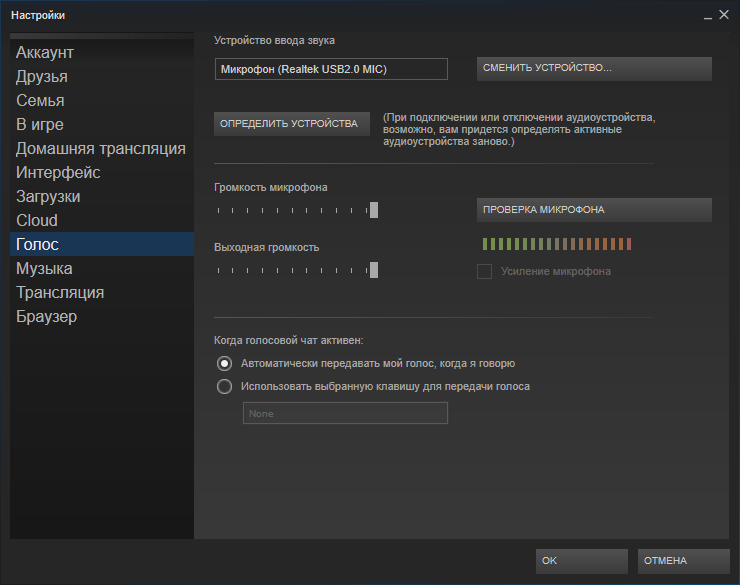
- Majd "változtassa meg az eszközt".
- A "mikro" sor kontextus menüjében válassza az alapértelmezett használat lehetőséget.
Másodszor, talán minden kapcsolódik egy adott játék beállításaihoz - ez az, amikor a mikrofon átmegy az oszlopokon. A helyzet az, hogy ebben az esetben az oszlopokat alapértelmezés szerint használják, és nincs automatikus kapcsoló.
Tehát lépjen be a játék hangbeállításaiba, és válassza ki a reprodukált eszközt - mikrofont. Vegye figyelembe, hogy egy ilyen kapcsolót folyamatosan kell elvégezni - a hangszóróktól a mikrofonig és fordítva.
Harmadszor, a probléma a csatlakoztatott felépítményből állhat, blokkolhatják a mikrofon használatát.
Például, ezt észreveszik a SHATHLE Play néhány legújabb verziójával. Csak törölnie kell ezt a verziót, és el kell tenned egy másikat, furcsa módon, az idősebb - minden rendben lesz vele.
Szisztematikus megközelítés
De külön és gyors kísérleteket tettünk a mikrofon felállítására. Talán elég lesznek elég ahhoz, hogy gyorsan kijavítsák a helyzetet. Bár általában szisztematikusabb megközelítésre van szükség, amelyet később kínálunk.
Először ellenőrizze a mikrofon csatlakozás portját - általában ez a rózsaszín dugó. Megpróbáljuk megváltoztatni a csatlakozókat, ez különösen igaz, ha USB -n keresztül csatlakozik. Ha a kapcsolat az agyon keresztül történik, akkor megpróbálhatja megkerülni azt. Felesleges emlékeztetni, hogy minden következő akciót ellenőrzés kíséri, hogy a hanggal való helyzet nem javította -e.
Másodszor, frissítjük a járművezetőket, és nem csak a mikrofonon, hanem a hangkártyán is.
Harmadszor, ellenőrizze a mikrofon szisztematikus hangerő -beállításait. Ebben a helyzetben kényelmes bármilyen programot (ugyanazt a Skype -t) használni, amelyben van egy beépített ellenőrzés az összes kiegészítő berendezésnél, beleértve a mikrofont is.
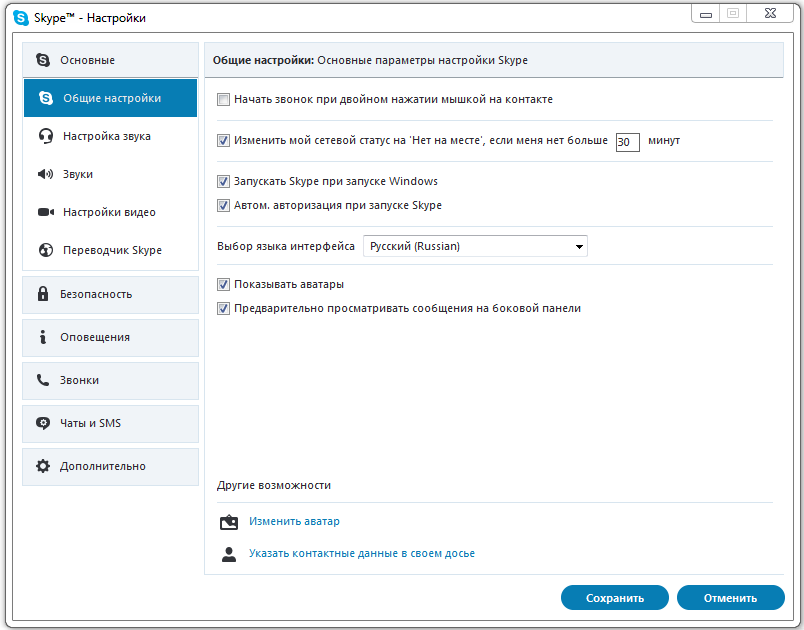
Mikrofon hangerő -beállításai a Skype -ban
Negyedszer, elemezze, hogy mit kell még használni a mikrofont. Egyes szolgáltatások egyszerűen nem kompatibilisek a rendszerbeállításokkal, és blokkolják azokat. Ez például olyan szolgáltatási speciális programokra vonatkozik, mint a Creative Mix Console és a Realtek HD audio Manager. Ellenőrizni kell ezeknek a programoknak az összes belső beállítását, és letiltani kell mindazokat, amelyek nem okoznak bizalmat.
Ebben a szakaszban teljes meggyőződésünk van arról, hogy a mikrofon működési állapotban van, és legalább a gőzön kívül minden úgy működik, ahogy kellene.
Ezután közvetlenül a bevezetése után ellenőrzik a konkrét gőzjátékot. A játék beállításait használjuk - a "Mikrofonvezérlés" szakasz (ezt "Check" -nek hívják, de ez nem a lényeg).
Ha az eszköz nem működik, akkor ez a játék közvetlen következménye a játék elindítása után (még azt sem beszélünk, hogy a szerver beállításai kikapcsolhatják a mikrofont).

Mikrofon csatlakozás egy számítógéppel
Az első dolog, hogy frissítse a játék által használt kódokat.
Ezután figyelembe vesszük, hogy vannak olyan programok, amelyek közvetlenül zavarhatják a mikrofon munkáját. Ide tartoznak a TeamSpeak, a Skype, a Ventrilo. A játék megkezdése előtt ezek a programok jobban megszakadnak.
Érdekes részlet - a mikrofonod rendben lehet, sőt még valamit ad, de nagyon rossz minőségű. A rossz minőséget értjük:
- ECHO -OPKEL - Gyakran az oszlopok beavatkozása be van kapcsolva. Néhány mikrofon minden oldalról megragadja a hangot, beleértve az oszlopokat is. Megpróbálhatja javítani az audio eszközök hangját, hogy javítsa a hang minőségét.
- Alacsony hangerő - növelése érdekében jobb az operációs rendszer beállításait használni. Megyünk a főmenübe, a kezelőpanelen. Ezután válassza a "Hangok és audio eszközök" és a "hangerő" lap "lehetőséget. Az "Általános kötet" ablakba lépünk, majd - "Paraméterek". Bemenünk a "Tulajdonságokba", és beillesztjük a listába egy jelzőt, amely ellentétes "mikrofon kötet". Most továbbra is a "Paraméterek" -re kell mennie. Válassza ki a "További paraméterek" lehetőséget, és kattintson a "Beállítások" elemre - telepítsen egy piport a mikrofon hangjavítására.
- A repedés és a torzítás már a hangátvitel problémái a bevált fizikai vegyületnek megfelelően. Talán beszélgetés közben túl közel állsz ahhoz, hogy elhozd az eszközt.
Munka a szerverrel
A minőségben nem elegendő hang a hálózaton keresztüli rossz kapcsolathoz is társítható. Érdemes ellenőrizni a modemet - a cl_cmdrete paraméterének állapotát, amely a szerverre való hivatkozások gyakoriságáért, a mikrofonból, beleértve. A referenciafrekvencia optimális értéke 20. 13 éves korában a hang szenvedni kezd. A 40 -et általában a helyi játékok szerelmesei használják.
A problémát gyakran az a tény határozza meg, hogy egyes szerverek erõteljesen megváltoztatják ezt a paramétert a terhelési egyenlegre. Jó jele annak, hogy a szerver befolyásolta a mikrofon minőségét a játék során - a hang elindítása után a hang, de fokozatosan rosszabbodott és teljesen eltűnt.
Ennek a paraméternek a beállítását a Steam -ben a "fájl" / "beállítások" / tab "internet" -ben hajtják végre - itt kell választania a megfelelő sebességet, általában 2500 -at, ez a legmegfelelőbb bármilyen kapcsolathoz, bár talán a talán a A paraméternek a jövőben "lejátszani" kell lennie.
Nagyon hasznos, ha a beállításokat konzol segítségével készítheti - a "~" gombot használhatja, egy másik módszer egy alkalmazás elindítása a "-konsole" paraméterrel.

Tehát válassza ki a megfelelő játékot a Steam -ben, és hívja azt helyi menünek. Ezután átváltunk a tulajdonságokra és az indítási paraméterek telepítésének csapatában, meghatározzuk a kívánt sebességet.
A beállítás után ellenőrizze a konzol mikrofonját, bemutatva a "Voice_Loopback 1" sort.
Beszélgetést folytatunk, és egyidejűleg toborozunk a konzolon a hangminőség kiválasztásához egymás után: N érték, ahol n az érték 2500 és 9999 között (természetesen bemenet, általában 100-300 között).
Amikor elfogadható minőséget kapunk, akkor a csekket a "hang_loopback 0" bemutatásával fejezzük be.
FIGYELEM. Felhívjuk figyelmét, hogy néhány gőzkiszolgáló a "Miles" -et használja audiorendszerként, de a mikrofonból a legrosszabb hangminőséggel rendelkezik. Egy fejlettebb rendszer a „Speex”, jobban működik, de megnövekedett terheléssel és problémái vannak.Érdemes ellenőrizni a mikrofon munkáját több szerveren egyszerre, beállításokkal, hangokkal, beleértve.
A kiszolgáló határozza meg a hang csatlakozásáért felelős codec -t. A szerverek közötti átmenethez két azonos parancsot használunk - "SV_VOICECODEC Voice_Speex" vagy "sv_voiceCodec hang_miles".
A kívánt hangminőség lehetővé teszi öt parancs kiválasztását: "sv_voicequaly n", ahol n az 1 -től 5 -ig terjedő szám ("1" megfelel a másodpercenkénti 2400 bit átviteli sebességnek, "2" - 6000, "3" - - 8000, "4" - "4" - "11200," 5 " - 15200).
Itt található az összes olyan művelet listája, amely akkor végezhető el, ha a gőzben lévő mikrofon problémáit fedezte fel. Figyelembe vesszük: Ez a lista nem vonatkozik a 100 % -os teljességre. A környezet folyamatosan fejlődik, új játékok, új hardver jelenik meg, tehát a helyzet állandó ellenőrzést és elemzést igényel.
- « Hogyan lehet meghatározni az AutoCAD területét
- Nem lehet gőz okokba és a problémára vonatkozó megoldáshoz fordulni »

